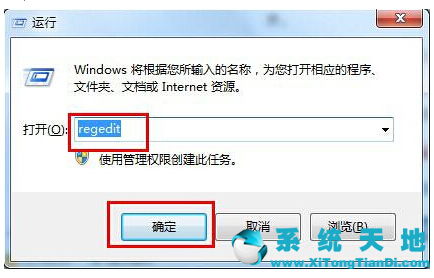Windows7系统自动创建更“智能”的还原点设置
还原点(restore poin)表示计算机系统文件的存储状态。“系统还原”会按特定的时间间隔创建还原点,还会在检测到计算机开始变化时创建还原点。此外,还可以在任何时候手动创建还原点。
Windows 7系统自带的还原功能要比Ghost方式备份还原更好,但在Windows 7中启用系统还原后,默认情况下,每天都自动创建还原点。还原点越多,也就意味着硬盘空间将会越来越小。其实可让Win7自动创建还原点更“智能”一些,比如将系统默认每天创建一次,修改为每三天或五天创建一次。
可能还有一些用户不知道,Windows 7默认情况下是不自动创建还原点的,须手动开启相关服务才可以,怎样手动开启吗?具体操作如下:
1、点击“开始——运行”,输入“regedit”命令后按回车打开注册表。
2、依次展开到如下注册项:Hkey_LOCAL_MACHINESOFTWAREMicrosoft
Windows NTCurrentVersionSystemRestore。
3、在右侧窗口中找到并双击“RPSessionInterval”选项,在弹出窗口中可看到系统默认是“0”(单位秒,十进制)。
4、为了让方便换算,选择“十进制”,在数值输入“259200”(“259200”代表的是259200秒,也就是三天,如果想让Windows 7每五天创建一次还原点,请在十进制下输入“432000”,以此类推)
可能还有一些用户不知道,Windows 7默认情况下是不自动创建还原点的,须手动开启相关服务才可以,怎样手动开启吗?具体操作如下:
1、点击“开始——运行”,输入“regedit”命令后按回车打开注册表。
2、依次展开到如下注册项:Hkey_LOCAL_MACHINESOFTWAREMicrosoft
Windows NTCurrentVersionSystemRestore。
3、在右侧窗口中找到并双击“RPSessionInterval”选项,在弹出窗口中可看到系统默认是“0”(单位秒,十进制)。
4、为了让方便换算,选择“十进制”,在数值输入“259200”(“259200”代表的是259200秒,也就是三天,如果想让Windows 7每五天创建一次还原点,请在十进制下输入“432000”,以此类推)